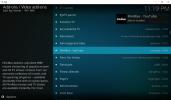אשף ארס לא עובד: האלטרנטיבות הטובות ביותר לארס עבור קודי, האם הן בטוחות?
הוספות DMCA (Digital Millennium Copyright Act) המוסרות ממשיכות לעשות בלגן של קהילת קודי, מה שמאלץ עשרות תוספות ומאגרים פופולריים להיסגר מחשש למשוך צרות משפטיות. אשף ארס לאורך זמן ומאגר ארס המשויך אליו הם שני קורבנות של התקפות DMCA בסוף 2017. האשף עצמו מוחמץ מאוד, מכיוון שהוא לא רק סיפק תוספות שימושיות, בנייה ורישום מחדש תכונות התקנה, אך זה כלל גם כלי תחזוקה שעזרו למשתמשים לנקות את המטמון שלהם או להאיץ את קודי.

עכשיו כשאשף ארס איננו, מה הלאה? יש כמה פעולות אבטחה שעליכם לנקוט כדי להגן על המערכת, ואז הגיע הזמן לחפש חלופות. אף ששום דבר לא יכול באמת להחליף את אשף ארס, יש לנו כמה הצעות שמתקרבות למדי.
ערבות 30 יום להחזר הכסף
הישאר בטוח בעת הזרמת שימוש ב- VPN
פרטיות מקוונת היא נושא חם בימינו. משתמשי אינטרנט מזדמנים מודאגים מכל דבר מהאקרים ועד ספקי שירותי אינטרנט שגונבים ומוכרים את הנתונים שלהם. למודדי הקודי יש עוד יותר מה לדאוג, שכן התנועה של קודי נמצאת בבדיקה כבדה בניסיון לתפוס סרטונים פיראטיים ותכנים בלתי חוקיים אחרים.
שמירה על עצמך תוך כדי סטרימינג היא קלה באמצעות רשת פרטית וירטואלית. VPNs מצפינים תנועה לפני שהיא עוזבת את המכשיר שלך, והופכת נתונים רגילים לקוד שלא ניתן לקרוא. אף אחד לא יכול לדעת מה אתה מוריד או זורם באמצעות VPN פעיל, והם גם לא יכולים לגלות את זהותך או מיקומך. VPNs שומרים על בטיחותך לא משנה מה אתה צופה, מה שהופך אותם לכלי חיוני שכל משתמש Kodi צריך להשקיע בו.
ה- VPN הטוב ביותר לקודי - IPVanish
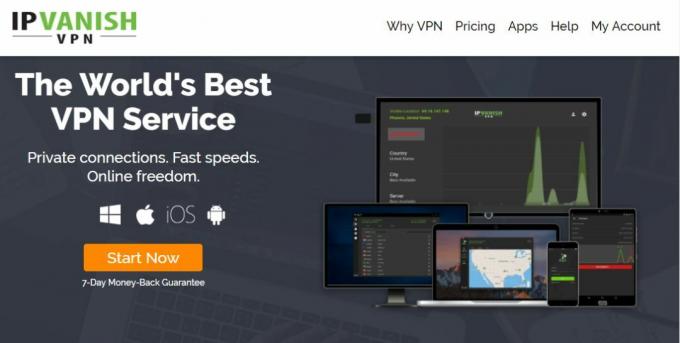
לאחר השוואה בין VPNs פופולריים ושקלול התכונות שלהם זה מול זה, הסתפקנו IPVanish כמו הטוב ביותר לשימוש עם קודי. IPVanish מייצר איזון חכם בין מהירות, קלות שימוש וביטחון חזק. אינך צריך להקריב אנונימיות מקוונת כדי להשתמש בשרתים המהירים של החברה, ואינך צריך להיות גאון מחשבים כדי להגדיר דברים. עם IPVanish אתה יכול להריץ אפליקציה ולהישאר בטוח, זה כל כך קל. לחיצה אחת ואתה מוכן ליהנות מגלישה פרטית, מהורדות קבצים ומזרמי קודי ללא הגבלה.
IPVanish מציעה אחריות להחזר כספי למשך 7 ימים, מה שאומר שיש לך שבוע לבדוק אותו ללא סיכון. שים לב ש טיפים ממכרים הקוראים יכולים חסוך כאן 60% מאסיביות בתוכנית השנתית IPVanishומוריד את המחיר החודשי ל -4.87 $ בלבד לחודש.
התכונות הטובות ביותר של IPVanish כוללות:
- הצפנת AES חזקה של 256 סיביות על כל הנתונים עם הגנה מפני דליפות DNS מובנית ומתג להרוג אוטומטי.
- גישה אנונימית לכל התוספות של Kodi ללא מגבלות לתעבורת P2P או לתוכן סיקור.
- רשת ענקית של 850 שרתים ב- 60 מדינות שונות, כולם עם רוחב פס בלתי מוגבל.
- מדיניות רישום אפס בכל התעבורה.
דיל הקוראים
מה עשה אשף ארס?
אשף Ares היה שימושי רב-כלי Kodi שמשתמשים יכולים להתקין כדי לעזור לדאוג לתחזוקה, תצורות הגדרות, הסרת קבצים בכמויות גדולות והתקנות תוספות חדשות. התוכנית אספה המון כלי עזר מועילים למשאב יחיד והיו לה מספר תכונות אוטומציה שינקו ותאיץ את קודי ללא התערבותך. חלק מהתכונות העיקריות של האשף כללו את הדברים הבאים:
- הורד תוספות לא רשמיות מאותו מסך תפריט.
- התאם את הגדרות השמעת הווידיאו והמטמון.
- הוסף מאגרים אחרים למערכת שלך.
- הסר קבצים לא נחוצים מ- Kodi.
- התקן והסר מבנים חדשים.
- גבה ושחזר את קודי.
קטע ההתקנה וההסרה של התוספות היה ככל הנראה אחד הכלים המועדפים על כולם. למרבה הצער, זו ככל הנראה הסיבה העיקרית לכך ש- Ares Wizard נעלם, מכיוון שהגישה להורדות תוספות יכולה להתפרש כהפרת זכויות יוצרים, תלוי בתוכן של התוסף.
אשף ארס נמצא למטה, בצע את הצעדים הבאים
שום דבר לא מסתחרר את קהילת הקודי בטירוף כמו תוסף פופולרי שנעלם בין לילה. הפורומים מוצפים באנשים המחפשים תחליפים, אך הם אוספים גם סיפורים על נושאים חריגים הנוגע לעדכוני תוספות או גרסאות "קבועות ופועלות" של תוכנת הכיבוי המופיעות על גבי אחרים אתרים. ככל הנראה מדובר בקבצים מזויפים שנועדו להערים על משתמשי קודי מוסחים להתקנת תוכנות זדוניות. כדי לשמור על עצמך, הדבר הראשון שעליך לעשות כאשר אחד התוספות או המאגרים האהובים עליך נעלם הוא להתחיל להסיר את ההתקנה.
שלב 1 - השבת עדכונים אוטומטיים
זה בדרך כלל רעיון טוב להגדיר את התוכנה שלך להתעדכן אוטומטית, שכן הגרסה האחרונה של כמעט כל דבר תמיד טובה יותר. קודי אינו יוצא מן הכלל, אך בגלל המספר העצום של כיבוי DMCA, כיבוי זמני של עדכונים אוטומטיים הוא צעד חכם. זה יעזור להקשות את המערכת כנגד אלמנטים סוררים שמשתלטים על תוספות קיימות, מה שיאפשר להם להתקין וירוסים או תוכנות זדוניות באופן אוטומטי על המכשיר שברקע. כדי לכבות אותם לפני שהם אפילו מתחילים, השבת עדכונים אוטומטיים בהקדם האפשרי.
- התחל בפתיחת קודי והלך לתפריט הבית. יתכן שתצטרך ללחוץ על בריחה מקש כמה פעמים כדי לוודא שאתה שם.
- הקלק על ה סמל גלגל השיניים בחלק העליון של סרגל הניווט, עבור אל הגדרות מערכת.
- התבונן בהילוך והתווית בפינה השמאלית התחתונה. אם זה עדיין לא קיים, לחץ עליו עד שהוא ישתנה ל- מומחה.
- בחר תוספות מאותו תפריט אפשרויות.
- לחץ על עדכונים בצד ימין, ואז שנה את הטקסט ל הודע, אך אל תתקין עדכונים.
- שמור את השינויים ואז חזור להשתמש בקודי כרגיל.
שלב 2 - הסר את ההתקנה והמאגר
כאשר עדכונים אוטומטיים כבויים, הגיע הזמן לנקות את המערכת שלכם מהתוספות וההחזרות המתות. אשף ארס ופרויקט ארס הושבתו לצמיתות. אם אחד מהתכנים המשויכים להם עדיין עובד, הוא לא יימשך זמן רב. הסרת ההתקנה של התוכן לא רק שומרת על בטיחותך יותר, אלא גם מסדרת את המערכת שלך כך שתוכל להתמקד בתוספות שעובדות. התהליך כולו לוקח רק כמה רגעים וכדאי לעשות זאת בהקדם האפשרי.
- החל מהתפריט הראשי של Kodi, בחר תוספות מלוח הניווט השמאלי.
- לחץ על התוספות שליואז בחר את את כל אפשרות בראש הרשימה.
- גלול מטה לערך Ares Fitness ולחץ עליו.
- במסך הבא בחר הסר את ההתקנה בפינה השמאלית התחתונה של החלון.
- אשר את הסרת ההתקנה. קודי יסיר מיד את התוסף.
- חזרה ל את כל בתפריט, בחר נקודה כפולה כניסה בראש כדי לעבור בספרייה אחת.
- בחר את מאגר תוספות אפשרות בחלק העליון של הרשימה.
- גלול אל פרויקט ארס כניסה ובחר אותה.
- בחר הסר את ההתקנה בפינה השמאלית התחתונה.
- אשר את ההסרה וקודי יסיר את המאגר מהמערכת שלך.
אם התקנת את ריפו ה- Ares Project בשיטת המקורות החיצוניים, יהיה לך קישור קישור לאתר שלך סביב מנהל הקבצים של Kodi. אין צורך להסיר את זה, אבל מכיוון שאתה מנקה דברים, קדימה היפטר מזה, מכיוון שזה פשוט תופס מקום.
- הקלק על ה סמל גלגל השיניים במסך התפריט הראשי של קודי.
- בחר את מנהל קבצים אפשרות.
- גלול מטה לערך המקור של Ares Project ו- להדגיש את זה. השם יהיה שונה, תלוי בכינוי ששמת אותו כאשר הוספת את ה- URL.
- מקש ימני, או השתמש באפשרות התפריט של המכשיר שלך כדי להציג תפריט פעולות קטנות.
- בחר הסר את המקור מהרשימה.
- נפתח חלון ושואל "האם אתה בטוח?". לחץ על כן.
- המקור יימחק מהרשימה שלך מייד.
שלב 3 - הימנע מזיופים של ארס
כעת, כאשר התוכן של Ares אינו נמצא במערכת שלך, דבר אחרון שעליך לעשות כדי להבטיח את ביטחונך: אל תוריד אותו שוב! אלא אם כן צוות Ares המקורי הודיע על קאמבק (שנראה בספק), כל שחרורי Ares שתראו הם ככל הנראה זיופים. יכול להיות שיש להם פונקציונליות מסוימת, אך רוב הסיכויים שתתקין תוכנה גרועה. פשוט התרחקו וחפשו אלטרנטיבות לאשף ארס ולכל התוכן של ארס.
אלטרנטיבות לקוסם ארס
להרבה מנהלי מאגרים יש אשף משלהם. מרבית המהדורות הללו משחררות פונקציונליות שהועתקה גם מאשף Ares, כולל תכונות כמו לצבוט תחזוקה והסרת ההתקנה של הרחבות. אף אחד מהם לא ממש תואם את התועלת הכל-אחד-של-אחד בקוסם Ares, אך כמה מהם העלו תכונות מועילות שהופכות אותם לשווים את זמנכם.
אשף הקדושים הקוסמיים

אחד המכשפים המלאים ששרדו את העקרות DMCA לשנת 2017 הוא קוסמים קדושים. התוסף דומה ביותר לאשף Ares בפונקציונליות ובסגנון, ממש עד כמה מאפשרויות ההתקנה של ה- build וההרחבה בעמוד הראשון. תקבל גם כמה תכונות ייחודיות לאנדרואיד שיכולות להועיל אם אתה מפעיל Kodi בטאבלט Fire TV או בטאבלט אנדרואיד.
כיצד להתקין את אשף הקדושים הקוסמיים
התוסף 'אשף CS' מגיע כהתקנה עצמאית, כלומר אינך צריך לטרוח להוסיף מאגרים כדי לגשת לתוכן. בצע את הצעדים שלהלן כדי להתקין את האשף ישירות, ואז התחל לצבוט ולנקות את המערכת שלך!
- בדפדפן האינטרנט של המחשב האישי שלך, בקר בדף דף ההורדה של תוסף CSaintsWizard.
- הורד את קובץ ה- zip בשם plugin.program. CSaintsWizard.zip הקפד לשמור אותו במקום נוח, מכיוון שתצטרך לגשת אליו שוב ברגע.
- פתח את Kodi ובחר תוספות מסרגל הניווט.
- לחץ על סמל התיבה, ואז בחר התקן מקובץ zip.
- נווט אל התיקיה שבה שמרת את קובץ CSaintsWizard.zip ולחץ על בסדר.
- אשף הקוסמים יתקין ברקע, אך הוא עשוי לעשות זאת בשקט, ללא התראות מוקפצות. בדוק את תפריט ההרחבות הראשי בעוד כמה רגעים ותראה את האשף, מוכן להפעלה.

מה הקוסם הקדוש הקוסמי יכול לעשות?
קדושים קוסמיים יכולים לעשות כמעט כל מה שאתה צריך כדי לעשות. זה כלי נהדר לשמירה על התקנת Kodi שלך מסודרת ומסודרת, והיא מספקת כמה תוספות נחמדות להחלפת עורות או להוסיף תוכניות חדשות למכשירי אנדרואיד. כל אחת מהקטגוריות שלהלן מלאה באפשרויות לחקור ושגרת תצורה לנסות. אל תפחד לתת משהו למבחן, במיוחד מכיוון שיש תכונת גיבוי ושחזור שימושית המובנית ממש!
- קדושים קוסמיים - התקן עורות קודיים חדשים כדי לארגן מחדש את ההגדרה הנוכחית שלך. כולל כמעט 50 אופציות הן לקודי 17.6 קריפטון והן לקודי 16.1 ג'רוויס.
- כלי תחזוקה - תחנת הכוח של האשף והקטגוריה בה כנראה תבלה הכי הרבה זמן. כאן תוכלו לנקות את מטמון ה- Kodi, למחוק חבילות ישנות, לנקות תמונות ממוזערות, לטהר מסדי נתונים, להסיר תוספות, להתחיל להתקין מחדש את קודי, ליצור ולשחזר גיבויים ועוד.
- מתקין APK - יש לך מכשיר אנדרואיד או Fire TV Stick? זה בשבילך! התקן מכשירים רבים ומגוונים של מכשירי APK רשמיים ובלתי רשמיים, הכל החל מתוכנות הזרמת סרטים וכלים במערכת ההפעלה אנדרואיד.
הערה: חלק מאפשרויות התפריט של קוסמי הקדושים יכולות להיות מעט איטיות במכשירים מסוימים. כשבוחרים, המתן רגע לפני שתכנס שוב לקלט, אחרת אתה יכול להציף את האשף בלחיצת מקשים.
קביעת תצורה של אשף הקדושים הקוסמיים ניקוי אוטומטי
לאחר התקנת אשף ה- CS תבחין כי חלון נפתח עם מספר אפשרויות לניקוי התחלתי. לאחר מספר הפעלה מחדש, חלק מההגדרות הללו עלולות לעלות על העצבים, אך אל דאגה, תוכלו לחזור ולהגדיר את האפשרויות לניקוי אוטומטי בכל עת. פשוט פנה אל פרק כלי תחזוקהואז גלול כמעט כל הדרך למטה עד שתראה (קדושים קוסמיים) ניקוי אוטומטי. הפריטים הכתומים / ירוקים שלמטה כאן מיועדים למשימות הפעלה, שתוכלו לכבות בנפרד או את כולם יחד.
אשף הזכוכית
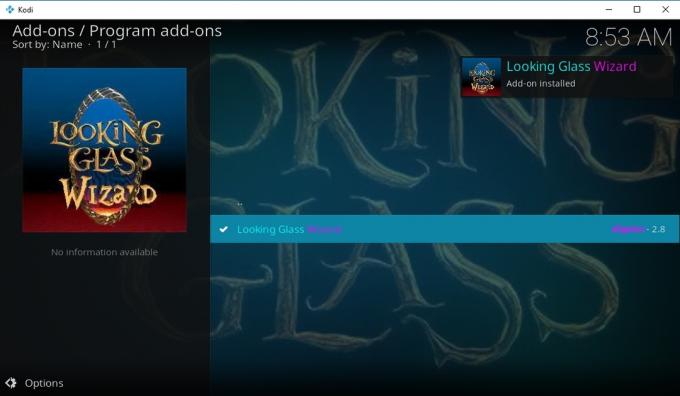
מאגר מראה הזכוכית שרד את הוסרות DMCA לשנת 2017 והחל מייד למשוך בעקבותיו. זה מגיע עם הרבה תוספות להזרמת סרטים וטלוויזיה, אך התכונה השימושית ביותר שלו היא אשף הזכוכית. כלי תחזוקה בסיסי זה יכול לעזור לכם לנקות את קודי, ליצור גיבויים, להתקין בונים קהילתיים והרבה יותר.
כיצד להתקין אשף זכוכית נראה
האשף זמין כחלק ממאגר המראה הזכוכית, שהוא במקרה גם הבית הרשמי של התוסף. תחילה עליך להתקין את הריפו, ואז אתה חופשי לתפוס כמה שיותר תוספות שתרצה, כולל האשף. בצע את הצעדים שלהלן ותקבע.
- פתח את דפדפן האינטרנט שלך ובקר ב- מאגר זכוכית נראה עמוד.
- הורד את קובץ ה- zip repository.lookingglass.zip
- שמור את הקובץ במקום קל לגישה אליו, כמו שולחן העבודה שלך.
- פתח את קודי ועבור לתפריט הראשי, ואז בחר תוספות מהרשימה שלהלן.
- לחץ על סמל התיבה הפתוחה.
- בחר התקן מקובץ zip.
- מצא את קובץ הריפו שהורדת והתקן אותו.
- חזור לתפריט התוספות ובחר את קופסא פתוחה סמל שוב.
- בחר התקן מהמאגר.
- גלול אל ראיואז הזן את תוספות לתוכנית תיקיה.
- התקן את אשף הזכוכית. לאחר רגע הוא יופיע בתיקיית התוספות הראשית שלך, מוכן לנקות את קודי!

מה יכול אשף הזכוכית למראה לעשות?
הגדרת התוסף של אשף קודי האופיינית כוללת תפריט טקסט עם קומץ אפשרויות שרובם קשורים לביצוע תחזוקת מערכות וטקסטים. מראה זכוכית אינו שונה, כך שהממשק שלו צריך להיות מוכר לכל מי שהשתמש בעבר בתוסף אשף. חלק מהמשימות החשובות יותר שתוכלו לבצע כוללות סריקה אחר רספואים ומקורות שבורים, התאמת מטמון הווידיאו ויצירת גיבויים מוצקים של כל התקנת ה- Kodi.
להלן סקירה מהירה של כמה מהקטגוריות העיקריות של אשף הזכוכית.
- קהילות בונות - אם תרצו להתאים אישית את המראה והתחושה של קודי, Looking Glass מגיע עם כשני תריסר מבנים ייחודיים שתוכלו להתקין תוך שניות.
- תחזוקה - לב האשף מגיע עם המון כלים לניקוי כדי להיפטר מחבילות ישנות, תמונות ממוזערות וקבצי מטמון וידאו. אתה יכול גם לכפות עדכוני תוספות, ליצור ולשחזר גיבויים של Kodi, לסרוק למקורות שבורים או להחזר מחדש
- מתקין Addon - התקן כמה תוספות נבחרות מהמאגר ללא צורך לעבור את תהליך ההתקנה הרב-שלבי.
- ביקורות ומדריכים - ראה מה אנשים אחרים חושבים על מבצעים של Looking Glass, או קרא מדריכים מפורטים כיצד להשתמש בתכונות של האשף.
הורדות DMCA משאירות להרבה משתמשי Kodi מקורות שבורים, קבצי ריפו חסרי ערך ותוספות שלא עושות דבר מלבד לתפוס מקום. אתה יכול להשתמש בשלבים שלמעלה כדי לנקות את כל הדברים האלה מהמערכת שלך, אבל אם יותר מכמה אתרים היו מושבתים, אולי תרצה לנקוט בגישה אגרסיבית יותר.
אשף המראה מכיל כלים שיסייעו בסריקה והסרה של תוספות שבורות, קישורי מקור ומאגרים. התכונות נסתרות, אז עקוב אחר השלבים שלהלן כדי לנקות את המערכת שלך מכל המשקל המת.
כיצד להסיר מקורות ושברים חוזרים:
- הפעל את קודי ואז נווט אל תוספות> תוספות לתוכנית.
- פתח את ה אשף הזכוכית תוסיף.
- בחר (מבט זכוכית) תחזוקה, בא אחריו (מראה זכוכית) מערכת לצבוט / תיקונים.
- גלול מטה לפריט התפריט ששמו סרוק למקורות שבורים.
- הפעל את הכלי. Looking Glass יבצע סריקה מהירה של המקורות שנוספו, ואז יספק אפשרות להסיר את כולם או למחוק אותם אחד אחד. בחר באיזו אפשרות תתאים לך ביותר.
- לאחר סיום סריקת המקורות, הפעל את סרוק למאגרים שבורים כלי.
- לאחר סריקה זו, Looking Glass מציעה אפשרויות דומות כמו בעבר. בחרו להסיר את המקומות השבורים בנפרד או בבת אחת.
כיצד להסיר בתוספות שבורות בכמויות גדולות:
- נווט ל תוספות> תוספות לתוכנית ולהפעיל את אשף הזכוכית.
- בחר (מבט זכוכית) תחזוקה בא אחריו (מבט זכוכית) כלים Addon.
- חפש את הסגול הסר את Addons לחץ על הכלי ולחץ עליו.
- בחר את התוספות שברצונך להסיר. חלקם לא ישנו צבע כשאתה לוחץ עליהם, אך האשף רשם את הבחירה שלך.
- לחץ על בסדר. מראה זכוכית תסיר תוספות אחת אחת, ותבקש ממך כל פעם לוודא שאינך מסיר התקנת דבר חשוב.
- יתכן שתצטרך להפעיל מחדש את קודי אחר כך, אבל אחרת כדאי לך ללכת.
כיצד לכבות ניקוי אוטומטי
תכונה מתסכלת בינונית שרוב תוספות האשף מופעלות כברירת מחדל היא תכונת ניקוי אוטומטית הפועלת בכל פעם שאתה משיק את Kodi. אם אתה משתמש כבד שלעיתים רחוקות סוגר את התוכנית, ייתכן שיהיה צורך בניקוי סטארט-אפ רעיון טוב. אבל אם תריץ אשפים מרובים או תרצה להתאים אישית את קודי, תרצה לכבות אותם בהקדם האפשרי.
כיבוי ניקוי אוטומטי קל באשף המראה. עבור אל מדור תחזוקהואז גלול מטה עד שתראה (מראה זכוכית) ניקוי אוטומטי בכחול. מתחתיו פריט סגול וירוק המסומן "ניקוי אוטומטי בהפעלה“. שנה אותו ל"כיבוי "ואתה מוגדר. אתה יכול גם לכבות תכונות בודדות או לתזמן ניקוי אוטומטי להפעלה כל יום, שבוע או חודש במקום כל הפעלה.
סיכום
שמירת התקנת Kodi מסודרת ומטופחת התקשתה הרבה יותר לאחר ש- Ares Wizard נסגר. עם זאת, עם כמה מהאלטרנטיבות שלמעלה, אתה יכול לנקות דברים, להסיר את האשפה ולהגדיר את מטמון הווידאו שלך מבלי לחפור לקבצי XML. מכירים אשפים גדולים אחרים שיכולים להחליף את שחרור ארס? ספר לנו בתגובות למטה!
לְחַפֵּשׂ
הודעות האחרונות
מדריך להתקנת Aurora Kodi ללא קידוד: אלטרנטיבה נהדרת לאמנה
פטירתו של תוספת הברית הביאה לאבל גדול בקהילה הקודי. תוסף הזרמת ה- A...
איך לצפות בסרטים בקודי, הדרכה מלאה שתביא אותך
עם ה תוכנת Kodi, אתה יכול לארגן בקלות את כל קבצי המדיה שלך כמו סרטי...
אליסיום לא עובד - האלטרנטיבות הטובות ביותר לתוספות אליסיום
סצנת הקודי היא מקום דינאמי; תוספות באות והולכות בקצב מדהים. ועם רבי...